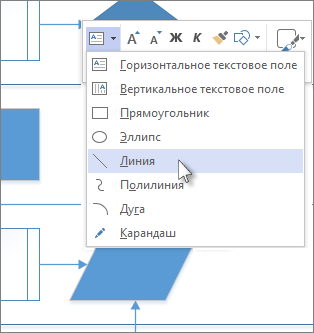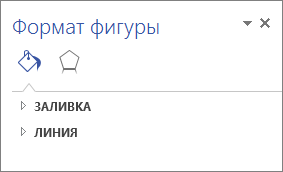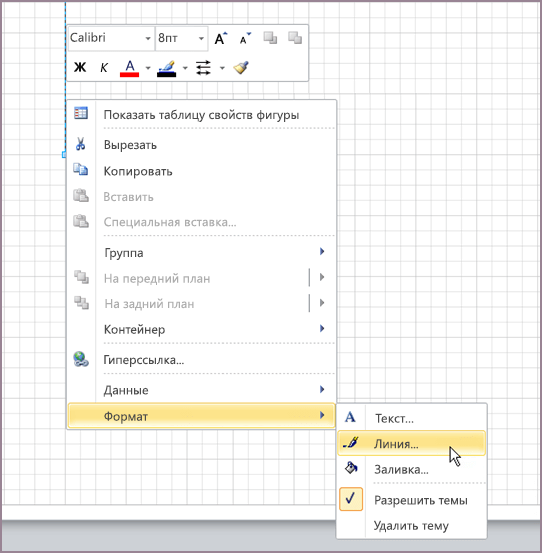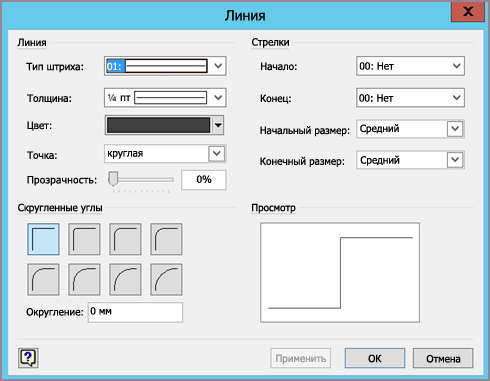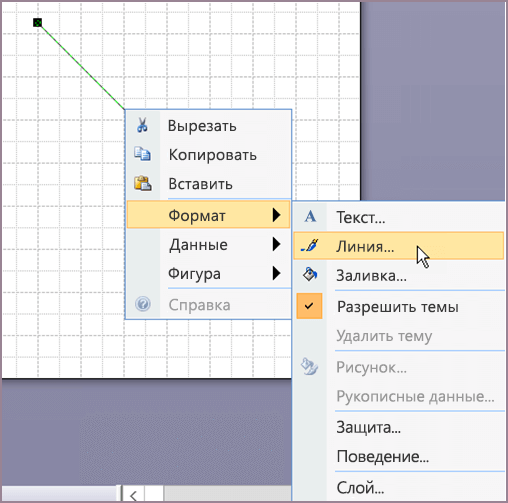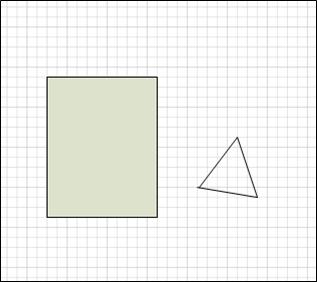Как сделать линию в visio
Рисование линии
Для рисования линий на схемах можно использовать инструменты «Линия» и «Карандаш». Если нужно, чтобы линии были прикреплены к фигурам и перемещались вместе с ними, используйте соединители.
Щелкните рисунок правой кнопкой мыши, откройте на перемещаемой панели инструментов список Средства рисования и выберите инструмент Линия или Карандаш.
При выборе инструмента Линия указатель принимает вид 
Нажмите в месте, где нужно начать рисование линии, и, удерживая нажатой кнопку мыши, переместите указатель в точку, где должна заканчиваться линия, а затем отпустите кнопку мыши.
Чтобы добавить сегменты к нарисованной линии, используйте ленту.
На вкладке Главная в группе Инструменты нажмите кнопку Средства рисования и выберите инструмент Линия.
Начните линию в одной из конечных точек существующей линии. Каждый сегмент прикрепляется к конечной точке, из которой он выходит, чтобы линии формировали единую фигуру.
Изменение линии
Чтобы изменить линию, используйте инструмент «Указатель». Для перемещения линии щелкните ее и перетащите. Чтобы изменить направление линии, удлинить или сократить ее, перетащите одну из конечных точек.
Кроме того, вы можете изменить вид линии.
Щелкните линию правой кнопкой мыши и выберите пункт Формат фигуры.
В области Формат фигуры выберите пункт Линия и внесите необходимые изменения, например измените толщину или цвет линии, тип стрелки или линии.
На вкладке Главная в группе Инструменты щелкните стрелку вниз, чтобы открыть меню средств рисования. Выберите инструмент Линия или Карандаш.
При выборе инструмента Линия указатель принимает вид 
Нажмите в месте, где нужно начать рисование линии, и, удерживая нажатой кнопку мыши, переместите указатель в точку, где должна заканчиваться линия, а затем отпустите кнопку мыши.
Вы можете добавить дополнительные сегменты к нарисованной линии.
На вкладке Главная в группе Инструменты нажмите кнопку Средства рисования и выберите инструмент Линия.
Начните линию в одной из конечных точек существующей линии. Каждый сегмент прикрепляется к конечной точке, из которой он выходит, чтобы линии формировали единую фигуру.
Изменение линии
Чтобы изменить линию, используйте инструмент «Указатель». Для перемещения линии щелкните ее и перетащите. Чтобы изменить направление линии, удлинить или сократить ее, перетащите одну из конечных точек.
Кроме того, вы можете изменить вид линии.
Щелкните линию правой кнопкой мыши и выберите пункт Формат, а затем — Линия.
В окне форматирования Линия внесите необходимые изменения, например измените толщину или цвет линии, тип стрелки или линии.
На панели инструментов Рисование выберите инструмент Карандаш 

Примечание: Если панель Рисование невидима, чтобы отобразить ее, нажмите кнопку Средства рисования 
Нажмите в месте, где нужно начать рисование линии, и, удерживая нажатой кнопку мыши, переместите указатель в точку, где должна заканчиваться линия, а затем отпустите кнопку мыши.
Чтобы нарисовать ломаную линию, продолжайте рисовать линии, соприкасающиеся друг с другом.
Чтобы нарисовать многоугольник, нарисуйте линии, которые соприкасаются друг с другом и образуют замкнутую фигуру.
Изменение линии
Чтобы изменить линию, используйте инструмент «Указатель». Для перемещения линии щелкните ее и перетащите. Чтобы изменить направление линии, удлинить или сократить ее, перетащите одну из конечных точек.
Кроме того, вы можете изменить вид линии.
Щелкните линию правой кнопкой мыши и выберите пункт Формат, а затем — Линия.
В окне форматирования Линия внесите необходимые изменения, например измените толщину или цвет линии, тип стрелки или линии.
Создание пользовательской соединительной линии
Создавая собственные или стандартные соединительные линии, которые используются впоследствии, вы экономите время. Просто настройте линию, ее конечные точки и стиль значка пересечения линий, а затем сохраните ее в наборе элементов Избранное. Теперь вы можете использовать эту пользовательскую соединительную линию как новую фигуру по умолчанию.
Настройте соединительную линию по своим потребностям, чтобы сохранить ее. Добавьте соединительную линию между фигурами, редактируйте соединительные линии и стрелки, а также настраивайте стиль значков пересечения линий. Дополнительные сведения см. в статьях Добавление и редактирование текста на соединительной линии, Изменение точек, линий и стрелок соединительных линий и Добавление и удаление значков пересечения соединительных линий.
В области Фигуры выберите пункт Дополнительные фигуры, затем — Мои фигуры и нажмите кнопку Избранное.
Щелкните правой кнопкой мыши заголовок окна Избранное и выберите команду Изменить набор элементов.
Перетащите пользовательскую соединительную линию в набор элементов Избранное.
В наборе элементов Избранное щелкните правой кнопкой нужную соединительную линию, выберите пункт Переименовать образец и введите название соединительной линии.
Щелкните правой кнопкой мыши заголовок окна Избранное и нажмите кнопку Сохранить.
Результаты В дальнейшем, когда потребуется использовать эту соединительную линию, достаточно будет щелкнуть инструмент Соединительная линия в группе Инструменты на вкладке Главная. Затем откройте набор элементов Избранное и выберите нужную соединительную линию. Все соединительные линии, создаваемые с помощью инструмента Соединительная линия в то время, когда фигура пользовательской соединительной линии выделена, будут иметь то же форматирование, что и она.
Настройте соединительную линию по своим потребностям, чтобы сохранить ее. Добавьте соединительную линию между фигурами, редактируйте соединительные линии и стрелки, а также настраивайте стиль значков пересечения линий. Дополнительные сведения см. в статьях Добавление и редактирование текста соединительных линий, Изменение точек, линий и стрелок соединительных линий и Настройка значков пересечения соединительных линий.
В меню Файл выберите Фигуры > Мои фигуры, а затем щелкните Избранное.
Щелкните правой кнопкой мыши заголовок окна Избранное и выберите команду Изменить набор элементов.
Перетащите пользовательскую соединительную линию в набор элементов Избранное.
Щелкните правой кнопкой мыши заголовок окна Избранное и нажмите кнопку Сохранить.
В дальнейшем, когда потребуется использовать соединительную линию, щелкните инструмент Соединительная линия 
Все соединительные линии, создаваемые с помощью инструмента Соединительная линия 
Рисование линий и фигур с помощью инструментов «Карандаш», «Линия», «Дуга» и «Полилиния»
На вкладке Главная в группе Сервис щелкните стрелку рядом с полем прямоугольник 
Чтобы нарисовать фигуру, перетащите ее на страницу документа.
Чтобы остановить рисование, в группе инструменты щелкните инструмент Указатель 
Рисование произвольной фигуры
С помощью этого инструмента можно нарисовать первый сегмент фигуры.
После рисования сегмента фигура выводит 
Если вам нужен другой тип строки, например вы начали с помощью прямой линии, а теперь вам нужна дуга, Переключи инструменты.
Щелкните вершину в конце последнего добавленного сегмента, а затем перетащите указатель, чтобы нарисовать следующий сегмент.
Примечание: Чтобы отменить сегмент, нажмите клавиши CTRL + Z. Сегменты удаляются в обратном порядке, в котором они были выписаны.
Чтобы замкнуть фигуру, перетащите конечную точку последнего сегмента, который вы создали, на вершину в начале первого сегмента. Фигура становится непрозрачной, что означает замкнутая фигура.
Чтобы остановить рисование, на вкладке Главная в группе Сервис щелкните инструмент указатель 
Изменение фигуры
Большинство фигур можно изменять, добавляя, удаляя и перетаскивая вершины в фигуре.
Удаление вершины из фигуры
На вкладке Главная в группе Сервис откройте список средства рисования и выберите инструмент карандаш 
Выделите фигуру, щелкните вершинный 
Добавление вершины в фигуру
На вкладке Главная в группе Сервис откройте список средства рисования и выберите инструмент карандаш 
Выделите фигуру, наведите указатель мыши на место, куда вы хотите добавить вершину, щелкните его, удерживая нажатой клавишу CTRL.
Изменение формы фигуры
На вкладке Главная в группе Сервис откройте список средства рисования и выберите инструмент карандаш 
Выделите фигуру, щелкните вершинный 
Сохранение произвольной фигуры в качестве новой образца
В окне фигуры нажмите кнопку Дополнительные фигуры, а затем выберите создать набор элементов (US) или новый набор элементов (метрическая система мер).
Чтобы переименовать новый образец фигуры, щелкните фигуру правой кнопкой мыши, выберите команду Переименовать образеци введите имя нового образца фигуры.
Нарисовать фигуру в Visio с помощью инструментов «карандаш», «линия», «Дуга» и «полилиния»
Вы можете создавать собственные пользовательские фигуры с помощью фигур прямоугольника, эллипса, дуги, полилинии и карандаша в Visio.
В этом примере прямоугольник — это замкнутая фигура, так как она заполняется сплошным цветом. Вы можете определить, что треугольник не закрыт, так как он не заполняется сплошным цветом, а вы видите фон рисунка.
В этой статье
Добавление прямоугольника или круга
На вкладке Главная в группе Сервис щелкните стрелку рядом с кнопкой прямоугольник 
Чтобы нарисовать прямоугольник, выберите инструмент « прямоугольник ».
Перетащите указатель, чтобы нарисовать фигуру на странице документа.
Чтобы вернуться к обычному редактированию, в группе Сервис щелкните инструмент указатель 
Рисование произвольной фигуры
На вкладке Главная в группе Сервис щелкните стрелку рядом с кнопкой прямоугольник 
Чтобы нарисовать неравномерный фигуру, выберите инструмент » Полилиния «.
Чтобы нарисовать кривую линию, выберите инструмент » дуга «.
Чтобы нарисовать первый сегмент, наведите указатель мыши на то место, где вы хотите начать фигуру, а затем перетащите его, пока сегмент не станет нужного размера.
После рисования сегмента фигура выводит 
Чтобы нарисовать Второй сегмент, наведите указатель мыши на вершину первого сегмента и перетащите ее.
Чтобы нарисовать дополнительные сегменты, наведите указатель на вершину в конце последнего добавленного сегмента, а затем перетащите указатель, чтобы нарисовать следующий сегмент.
Примечание: Чтобы отменить сегмент, нажмите клавиши CTRL + Z. Сегменты удаляются в обратном порядке, в котором они были выписаны.
Чтобы замкнуть фигуру, перетащите конечную точку последнего сегмента, который вы создали, на вершину в начале первого сегмента. Фигура становится непрозрачной, что указывает на то, что это замкнутая фигура.
Чтобы вернуться к обычному редактированию, на вкладке Главная в группе Сервис щелкните инструмент указатель 
Изменение фигуры
Большинство фигур в Visio можно изменять, добавляя, удаляя и перетаскивая сегменты в фигуре.
Удаление сегмента из фигуры
На вкладке Главная в группе Сервис щелкните стрелку рядом с кнопкой прямоугольник 

Выделите фигуру, из которой вы хотите удалить сегмент, щелкните вершинный 
Добавление сегмента в фигуру
На вкладке Главная в группе Сервис щелкните стрелку рядом с кнопкой прямоугольник 

Выделите фигуру, в которую вы хотите добавить сегмент, наведите указатель мыши на место, куда вы хотите добавить сегмент, и, удерживая нажатой клавишу CTRL, щелкните.
Откроется новая вершина, на которой вы щелкните фигуру, и создайте новый сегмент.
Изменение формы фигуры
На вкладке Главная в группе Сервис щелкните стрелку рядом с кнопкой прямоугольник 

Выделите фигуру, щелкните вершинный 
Создание образца фигуры
Вы можете повторно использовать произвольную фигуру в других графических элементах, сделав ее основным фигурой. Чтобы превратить произвольную фигуру в образец, выполните указанные ниже действия.
В области фигуры щелкните Дополнительные фигуры, а затем выберите настраиваемый набор элементов или создайте новый настраиваемый набор элементов, выбрав пункт новый набор элементов (единицы измерения США) или новый набор элементов (метрическая система мер).
Чтобы переименовать новый образец фигуры, щелкните фигуру правой кнопкой мыши, выберите команду Переименовать образеци введите имя нового образца фигуры.
Дополнительные сведения о том, как создать новый образец фигуры, можно найти в разделе Создание фигуры или Изменение образца фигуры.
Примечание: Эта страница переведена автоматически, поэтому ее текст может содержать неточности и грамматические ошибки. Для нас важно, чтобы эта статья была вам полезна. Была ли информация полезной? Для удобства также приводим ссылку на оригинал (на английском языке).